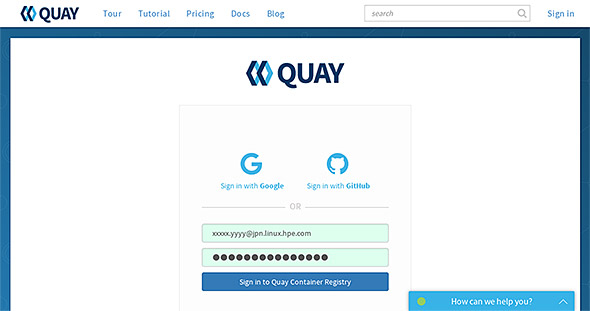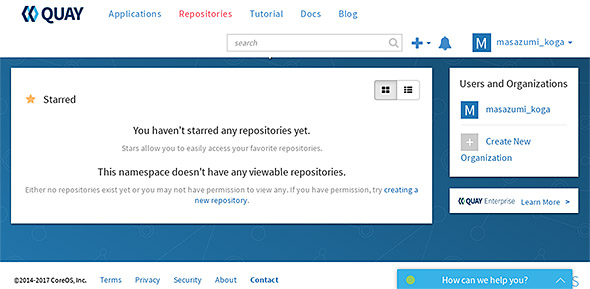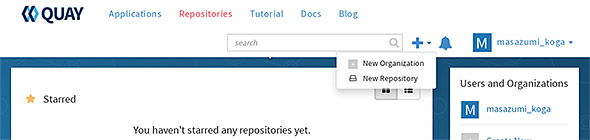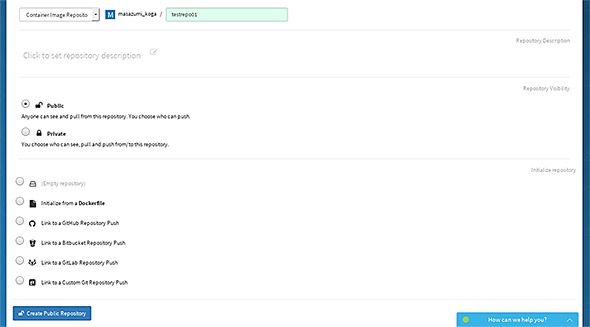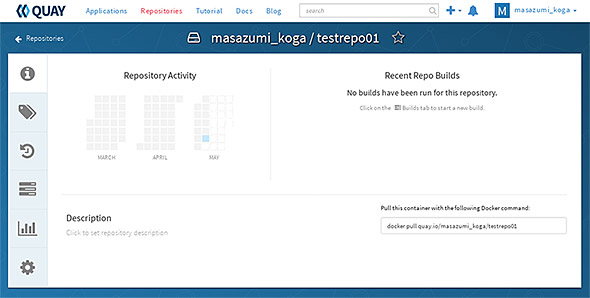第42回 Dockerイメージを「Quay.io」で管理する(準備編):古賀政純の「攻めのITのためのDocker塾」(2/3 ページ)
Quay.ioにDockerイメージ用のリポジトリを作る
ユーザーアカウントの有効化とホステッドレジストリサービスへのログイン
しばらくすると、Quay.ioから、登録したメールアドレスにメールが届きますので、メールに含まれる「Confirm Email」のリンクをクリックします。すると、ユーザーカウントが有効になり、Quay.ioにサインインできます。自動で大量にユーザーを作りたいと人もいるかもしれませんが、クラウドサービスの場合は、「メールを開封し、クリックする」という人間による手作業を入れることで、ロボットによる外部からの自動迷惑アカウント作成という攻撃を防ぐ必要があり、このような手続きを行う必要があります。再度、Quay.ioのトップページに戻り、画面右上の「Sign in」をクリックすると、サインインの画面になりますので、ユーザー名とパスワードを入れてQuay.ioにサインインします。
Quay.ioにサインインした後の初期画面
これで、Quay.ioが提供するホステッドレジストリのサービスを30日間無料で使用できるようになりました。サインインすると、以下のような画面になります。
Quay.ioでDockerイメージ用のリポジトリを1つ作成してみる
まだこの時点では、Dockerイメージ保管用のリポジトリがありませんので、リポジトリを1つ作成してみます。今回は、ホステッドレジストリをクラウドサービスとして利用し、Quay.ioが提供するクラウド基盤上にリポジトリが作成されますので、手元のマシン(Dockerホストなど)にリポジトリは作成されません。クラウドサービスの場合は、「リポジトリの作成」といっても手元のDockerホスト側を意味していませんので、混乱しないようにしてください。画面中央の検索窓の右隣にあるプラス記号「+」のアイコンをクリックすると、プルダウンメニューが表示されます。プルダウンメニュー内の「New Repository」をクリックします。
パブリックリポジトリにするか、プライベートリポジトリにするか
リポジトリの作成画面では、リポジトリ名(今回は、testrepo01としました)を入力し、リポジトリのタイプとして、パブリックリポジトリにするのか、プライベートリポジトリにするのかを決めます。今回は、パブリックリポジトリにしてみましょう。画面下にある「Create Public Repository」をクリックすると、Quay.ioのクラウド上にリポジトリが作成されます。
リポジトリ「testrepo01」の管理画面
以上でQuay.ioのクラウド上にリポジトリ「testrepo01」が作成されました。これでQuay.ioが提供するホステッドレジストリのユーザー「masazumi_koga」は、「testrepo01」というリポジトリを保持していますので、このリポジトリに対して、手元のDockerホストで作成したDockerイメージをアップロード(docker push)することができます。
関連記事
- 古賀政純の「攻めのITのためのDocker塾」
 第41回 「ホステッドレジストリ」を知る――NASAも使っているDockerイメージ管理
第41回 「ホステッドレジストリ」を知る――NASAも使っているDockerイメージ管理
今回からは、Dockerイメージの管理サービスについて紹介していきます。NASAのジェット推進研究所でも利用されているDockerイメージの管理サービスを例に、具体的な操作方法も披露します。 第37回 Dockerでソフトウェア定義型ネットワーキングツール「pipework」を活用する
第37回 Dockerでソフトウェア定義型ネットワーキングツール「pipework」を活用する
前回まで、3回に渡ってOpenStackでも利用されているソフトウェア定義型ネットワーキングを実現するOpen vSwitch(OVS)とovs-dockerを使ってホストOSとコンテナを同一LANセグメントに所属させ、マルチホストのコンテナ間通信を実現しました。今回は、Docker基盤で古くから利用されている「pipework」を使ったネットワーキングをご紹介します。 第38回 pipeworkでDockerコンテナに固定IPアドレスを付与する(構築編その1)
第38回 pipeworkでDockerコンテナに固定IPアドレスを付与する(構築編その1)
ソフトウェア定義型ネットワークを実現する「pipework」のコンテナを実際に使って、ホストOSとDockerコンテナを同一LANセグメントに所属させることで、マルチホストのコンテナ間通信を行う手順を解説します。 第39回 DHCPとpipeworkでDockerコンテナに動的IPアドレスを付与する(構築編その2)
第39回 DHCPとpipeworkでDockerコンテナに動的IPアドレスを付与する(構築編その2)
Open vSwitch(OVS)を構築したホストOS上で、ソフトウェア定義型ネットワークを実現する「pipework」を利用し、DHCPクライアントの機能を使って、Dockerコンテナに動的にIPアドレスを割り当てる手順を紹介します。 第40回 pipeworkでDockerコンテナの送信帯域幅制御を行う(構築編その3)
第40回 pipeworkでDockerコンテナの送信帯域幅制御を行う(構築編その3)
今回は、ソフトウェア定義型ネットワークを実現する「pipework」を使って、Dockerコンテナのネットワーク帯域幅を制御する具体的な手順をご紹介します。
Copyright © ITmedia, Inc. All Rights Reserved.
アイティメディアからのお知らせ
人気記事ランキング
- CVSSは「10.0」 ReactとNext.jsにリモートコード実行の脆弱性
- 生成AIの次に来るのは「フィジカルAI」 NVIDIAが語る、普及に向けた「4つの壁」
- 10万超のWebサイトに影響 WordPress人気プラグインに深刻なRCE脆弱性
- 企業の半数以上がインシデントを経験 年末年始に潜むサプライチェーン攻撃の脅威
- NEC 業務ノウハウを自動抽出、資産化するAIエージェントを提供開始 属人業務の行方は
- AWS、UIを操作するAIエージェントを提供開始 安定動作や統合性をどう実現した?
- 7-Zipに深刻な脆弱性 旧バージョンは早急なアップデートを
- この先5年でインフラ運用担当者が知るべき技術は Gartnerが提言
- Let's Encrypt、証明書有効期間を90日から45日へと短縮 2028年までに
- ドローンいらず? 飛行動画作成できる「Google Earth Studio」登場